
时间:2020-07-20 17:14:22 来源:www.win10xitong.com 作者:win10
相信各位网友在使用电脑的时候偶尔会遇到Windows10系统怎么禁止重装已卸载应用问题不知道如何处理,不要慌,遇到了Windows10系统怎么禁止重装已卸载应用的问题我们要想办法来解决它,要是没有人可以来帮你处理Windows10系统怎么禁止重装已卸载应用问题,其实可以来看看小编是怎么处理的:1、首先我们按下【Win+R】组合键打开运行,之后输入regedit进入注册表编辑器;2、打开注册表之后我们在左侧定位到:HKEY_LOCAL_MACHINE\SOFTWARE\Policies\Microsoft\Windows就可以很好的处理了.要是还不明白的话就可以一起再来看看Windows10系统怎么禁止重装已卸载应用的详细处理手段。

1、首先我们按下【Win+R】组合键打开运行,之后输入regedit进入注册表编辑器;
2、打开注册表之后我们在左侧定位到:HKEY_LOCAL_MACHINE\SOFTWARE\Policies\Microsoft\Windows;
3、在左侧新建个名为CloudContent的子项;
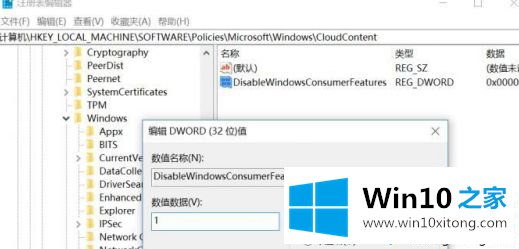
4、之后点击CloudContent项,然后在右侧,再新建个名为DisableWindowsConsumerFeatures的DWORD(32位)(如果是Program Files (x86),就是32位软件,选择新建DWORD(32位),如果是Program Files的话,就建个QWORD(64位)的。)的值,将数值数据修改为 1 ;
上述给大家介绍的便是Windows10系统怎么禁止重装已卸载应用的详细操作步骤,大家可以按照上面的方法步骤来进行操作吧。
上面的内容就详细的给大家说了Windows10系统怎么禁止重装已卸载应用的详细处理手段,还没有学会的网友可以再多阅读几次上面的内容,按照方法一步一步的做,就可以解决的。最后希望多多支持本站。